LastPass: En feil oppstod under tilkobling til serveren

Hvis LastPass ikke klarer å koble til serverne, tøm den lokale bufferen, oppdater passordbehandleren og deaktiver nettleserutvidelsene dine.
Fordelen med å bruke gratis lydopptaker på din Windows 11-datamaskin er å unngå å installere mer programvare. Å ikke installere mer programvare er gode nyheter hvis du sliter med en treg datamaskin. Du kan også bruke gratis lydopptaker hvis du trenger å øve deg til en tale og vil høre hvordan du høres ut. Her er hvordan du finner verktøyet og hvordan du kan bruke det.
Hvordan finne den gratis Windows 11-lydopptakeren
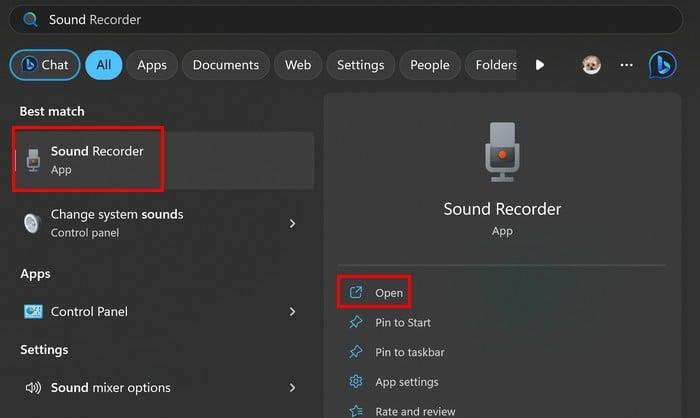
Trykk på Windows + S-tastene, skriv inn Lydopptaker og velg det beste resultatet. Hvis det er en app du vil bruke regelmessig, vil du kanskje feste den til oppgavelinjen ved å høyreklikke på ikonet og velge Fest til oppgavelinjen. Når den er åpen, vil appen be deg om tillatelse til å få tilgang til mikrofonen din hvis det er første gang du bruker den. Mens du spiller inn, vil du kunne se lydbølgene for å se intensiteten til opptaket.
Mens du spiller inn, vil du se knapper for å stoppe eller pause opptaket. Du vil også se en tidtaker hvis opptaket må være under en bestemt tidsperiode. Hvis du trenger å sette et opptak på pause, kan du gjøre det uten å bekymre deg for at det vil avslutte opptaket. Den fortsetter akkurat der den slapp.
Postopptaksverktøy i gratis lydopptaker-app
Når du stopper opptaket, vil det ikke være noen redigeringsverktøy, men du vil kunne lytte til det og legge til markører til opptakene dine. Disse markørene kan bidra til å markere feilene du la merke til i opptaket. Hvis du for eksempel tok opp deg selv som holdt en tale og brukte disse markørene til å markere delene av talen din, må du endre.
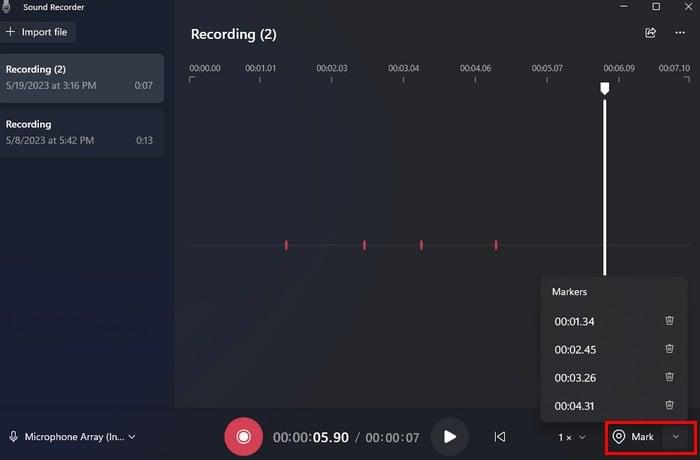
Til høyre for Merk-alternativet vil du se en pil ned som du kan klikke på for å se alle delene av opptaket du markerte. Hvis du klikker på en av markørene, vil den delen av opptaket bli merket på appen. For å slette markøren, klikk på søppelikonet. Du kan også lytte til en markør med en bestemt hastighet. Velg en markør og juster deretter hastigheten og klikk deretter på spill.
Du vil også se et alternativ for å endre opptakshastigheten til venstre for markøralternativet. Klikk på nedoverpilen der det står 1X og velg fra en av de oppførte hastighetene.
Hvordan gi nytt navn til opptaket ditt
Det er to områder du kan klikke på for å gi nytt navn til opptaket. Du kan høyreklikke på opptaket, som vises til venstre for appen, og velge alternativet for å gi nytt navn.
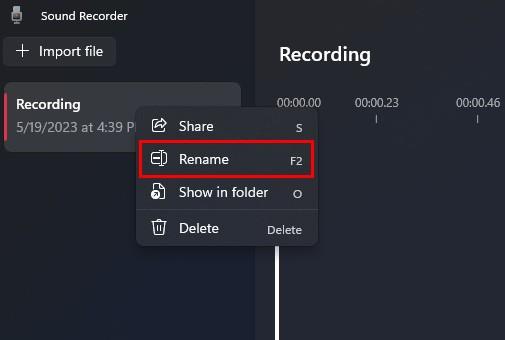
Du kan også klikke på de tre prikkene øverst til høyre og velge alternativet for å gi nytt navn. Så lenge du er der, er det andre alternativer du har tilgang til. Du kan for eksempel velge fra Vis i mappe. Hva dette alternativet gjør er at det viser deg hvor Windows lagret disse opptakene. Hvis du sletter dem, vil du ikke kunne spille dem selv om de er oppført på Lydopptaker-appen. Du får en melding om at appen har problemer med filen.
I appens innstillinger kan du endre opptaksformatet og velge mellom alternativer som:
Hvordan endre lydkvalitet
Du kan også velge mellom ulike alternativer for å endre lydkvaliteten til appen. De oppførte alternativene er:
Slik endrer du utseendet til appen
Den siste delen i innstillinger er utseende. Det er her du kan aktivere eller deaktivere mørk modus for appen. Du vil se tre alternativer oppført:
På appens hovedside ser du også muligheten til å importere alle lydfiler du vil legge til appen, og nederst til venstre kan du også endre lydinngangen. Hvis det er et alternativ du vil endre, tar det deg til datamaskinens innstillinger.
Konklusjon
Hvis du leter etter en app som kan ta opp, men ikke en som også har redigeringsalternativer , har du en på Windows-datamaskinen. Det er gratis, og det får jobben gjort. Tror du at du kommer til å bruke appen ofte? Del dine tanker i kommentarfeltet nedenfor, og husk å dele artikkelen med andre på sosiale medier.
Hvis LastPass ikke klarer å koble til serverne, tøm den lokale bufferen, oppdater passordbehandleren og deaktiver nettleserutvidelsene dine.
Finn her detaljerte instruksjoner om hvordan du endrer brukeragentstrengen i Apple Safari-nettleseren for MacOS.
Lurer du på hvordan du integrerer ChatGPT i Microsoft Word? Denne guiden viser deg nøyaktig hvordan du gjør det med ChatGPT for Word-tillegget i 3 enkle trinn.
Microsoft Teams støtter for tiden ikke direkte casting av møter og samtaler til TV-en din. Men du kan bruke en skjermspeilingsapp.
Har du noen RAR-filer som du vil konvertere til ZIP-filer? Lær hvordan du konverterer RAR-filer til ZIP-format.
For mange brukere bryter 24H2-oppdateringen auto HDR. Denne guiden forklarer hvordan du kan fikse dette problemet.
Ønsker du å deaktivere Apple Software Update-skjermen og hindre den fra å vises på Windows 11-PC-en eller Mac-en din? Prøv disse metodene nå!
Lær hvordan du løser et vanlig problem der skjermen blinker i Google Chrome-nettleseren.
Hold hurtigminnet i Google Chrome-nettleseren ren med disse trinnene.
Spotify kan bli irriterende hvis det åpner seg automatisk hver gang du starter datamaskinen. Deaktiver automatisk oppstart ved å følge disse trinnene.








